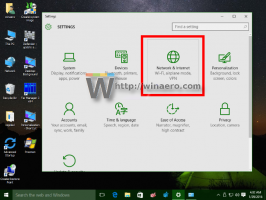Iespējojiet tumšo motīvu fotoattēlos operētājsistēmā Windows 10
Kā jūs, iespējams, jau zināt, operētājsistēmā Windows 10 ir iespēja iespējot tumšo motīvu lietotnēm, kas izveidotas, izmantojot universālo Windows platformu. Lielākā daļa operētājsistēmā Windows 10 iebūvēto lietotņu, piemēram, Iestatījumi vai Fotoattēli, ir universālas lietotnes, kas atbilst lietotāja iespējotajam baltajam vai tumšajam motīvam. Programmā Photos varat ieslēgt tumšo motīvu atsevišķi no sistēmas motīva.
Reklāma
Photos ir Windows pirmās puses lietotne attēlu rediģēšanai un skatīšanai aizstāja Windows fotoattēlu skatītāju un Fotogalerija. Tā flīze ir piesprausta uz izvēlni Sākt. Arī lietotne ir saistīta ar lielāko daļu attēlu failu formātu. Fotoattēli piedāvā pamata funkcionalitāti, lai skatītu attēlus no lietotāja lokālā diska vai OneDrive mākoņa krātuves. Lietotne Fotoattēli ir iestatīta kā noklusējuma attēlu skatītāja lietotne. Lietotni Fotoattēli var izmantot, lai pārlūkotu, kopīgotu un rediģētu savus fotoattēlus un attēlu kolekciju. Ar jaunākajiem atjauninājumiem lietotne ieguva pavisam jaunu funkciju "
Stāstu remikss", kas ļauj jūsu fotoattēliem un videoklipiem lietot izdomātu 3D efektu komplektu. Tika pievienota arī iespēja apgriezt un apvienot videoklipus.Fotoattēlos ir īpaša opcija, kuru varat izmantot, lai pārslēgtu lietotni uz tumšo motīvu. To var viegli iespējot, neizmantojot trešo pušu rīkus vai hakerus. Apskatīsim, kā to var izdarīt.
Lai iespējotu tumšo motīvu programmā Fotoattēli operētājsistēmā Windows 10, rīkojieties šādi.
- Atveriet fotoattēlus. Tās flīze pēc noklusējuma ir piesprausta izvēlnei Sākt.
- Noklikšķiniet uz trīs punktu izvēlnes pogas augšējā labajā stūrī:

- Noklikšķiniet uz izvēlnes vienuma Iestatījumi.

- Parādīsies iestatījumi. Dodieties uz režīms sadaļu un iespējojiet opciju Tumšs.

- Restartējiet lietotni.
Tu esi pabeidzis! Lietotnē Fotoattēli tiks izmantots tumšais motīvs.

Varat atjaunināt vai iegūt lietotni Windows 10 fotoattēli no šo lapu Windows veikalā.
Šeit ir daži noderīgi padomi fotoattēlu lietotājiem.
Varat izslēgt automātisko uzlabošanu lietotnē Fotoattēli operētājsistēmā Windows 10, lai fotoattēliem iegūtu dabiskāku izskatu. Lietotne Fotoattēli operētājsistēmā Windows 10 automātiski uzlabo jūsu fotoattēlu izskatu pēc noklusējuma. Skat
Izslēdziet automātisko uzlabošanu lietotnē Fotoattēli operētājsistēmā Windows 10
Ja produktivitātei vēlaties izmantot karstos taustiņus, skatiet
Tastatūras īsinājumtaustiņu saraksts lietotnei Fotoattēli operētājsistēmā Windows 10
Funkcija Live Tile ir iespējota pēc noklusējuma lietotnei Fotoattēli. Tas ir iestatīts, lai rādītu jūsu jaunākos fotoattēlus. Varat to mainīt, lai parādītu vienu atlasītu fotoattēlu. Skatiet šo ziņu:
Mainiet lietotnes Photos Live Tile izskatu operētājsistēmā Windows 10
Tieši tā.